집 >소프트웨어 튜토리얼 >사무용 소프트웨어 >PPT 토토로 사진에서 S자 곡선 움직임을 설정하는 작업 과정
PPT 토토로 사진에서 S자 곡선 움직임을 설정하는 작업 과정
- WBOYWBOYWBOYWBOYWBOYWBOYWBOYWBOYWBOYWBOYWBOYWBOYWB앞으로
- 2024-03-26 19:30:241232검색
PHP 편집자 Yuzi는 PPT에서 토토로 그림의 S자 곡선 움직임을 설정하는 작업 과정에 대한 기사를 가져왔습니다. 간단하고 명확한 안내를 통해 독자는 이 작업을 수행하는 방법을 쉽게 익힐 수 있으며, 이는 PPT 제작에 더 많은 재미와 창의성을 더하고 디스플레이를 더욱 생생하고 흥미롭게 만듭니다. 이 기사에서는 독자가 이 기술을 빠르게 익히고 PPT 디자인의 품질과 매력을 향상시킬 수 있도록 각 단계를 자세히 소개합니다.
1. 새 슬라이드쇼 파일을 만듭니다.
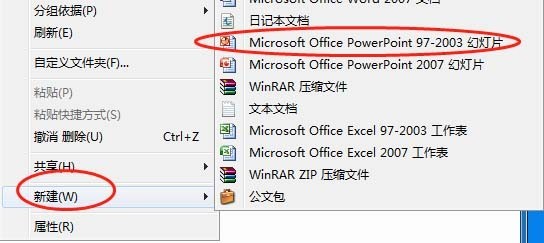
2. 편집할 파일을 엽니다.
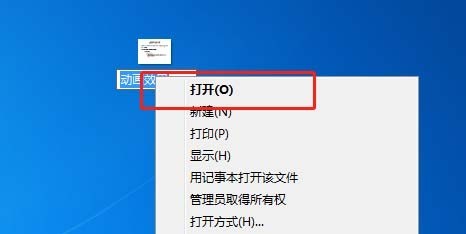
3. 사진을 삽입합니다.
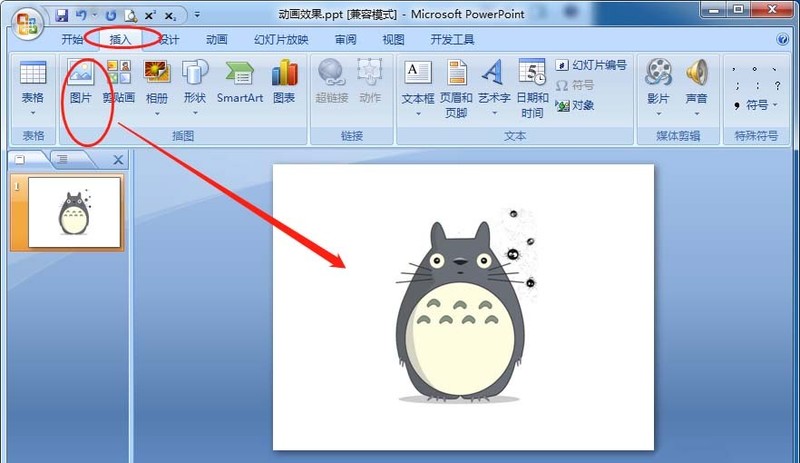
4. 사진을 클릭한 후 상단 툴바에서 [애니메이션]을 클릭하고 [사용자 정의 애니메이션]을 선택합니다.
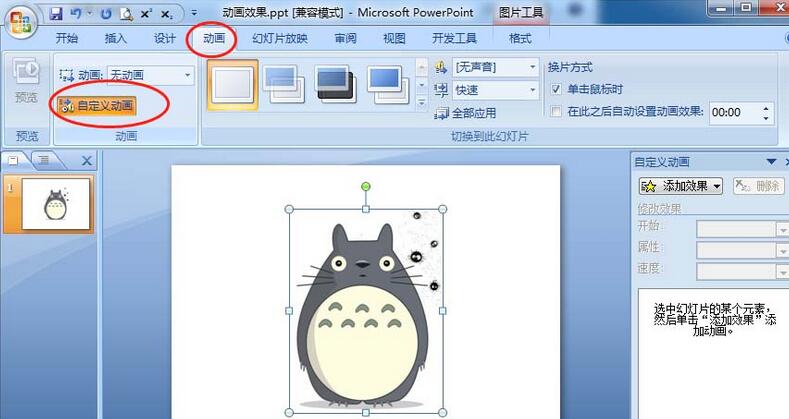
5. [효과 추가]를 클릭한 후 [액션 경로]를 클릭하여 [기타 액션 경로]를 선택하세요.
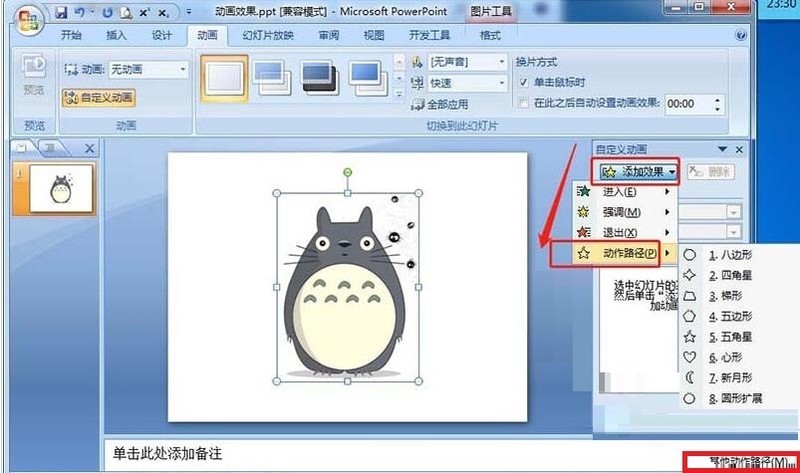
6. [S자형 곡선 1]을 추가로 클릭하고 확인을 클릭합니다.
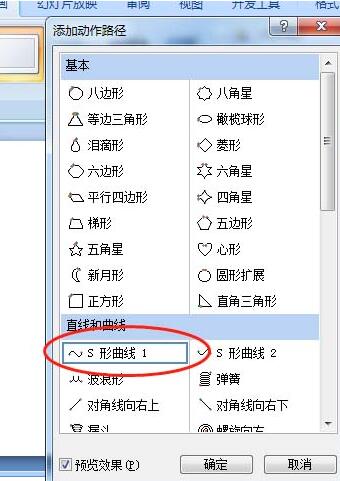
7. 추가하면 점선으로 S자 곡선 효과를 볼 수 있습니다.
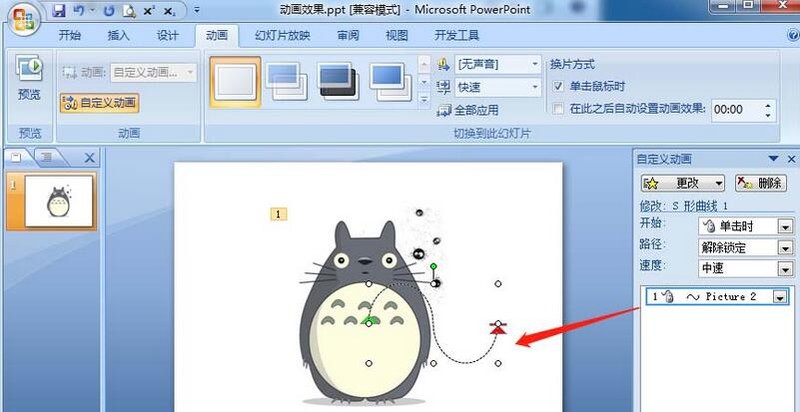
위 내용은 PPT 토토로 사진에서 S자 곡선 움직임을 설정하는 작업 과정의 상세 내용입니다. 자세한 내용은 PHP 중국어 웹사이트의 기타 관련 기사를 참조하세요!
성명:
이 기사는 zol.com.cn에서 복제됩니다. 침해가 있는 경우 admin@php.cn으로 문의하시기 바랍니다. 삭제

